

|
本站电脑知识提供应用软件知识,计算机网络软件知识,计算机系统工具知识,电脑配置知识,电脑故障排除和电脑常识大全,帮助您更好的学习电脑!不为别的,只因有共同的爱好,为软件和互联网发展出一分力! 使用ppt文本框如何设置根据文字调整形状大小呢?想必有的网友还不太了解的,为此,今日小编带来的这篇文章就为大伙分享了ppt文本框设置根据文字调整形状大小的详细教程,一起来看看吧。 1、打开电脑上的PPT,选择新建一个【空白演示文稿】。 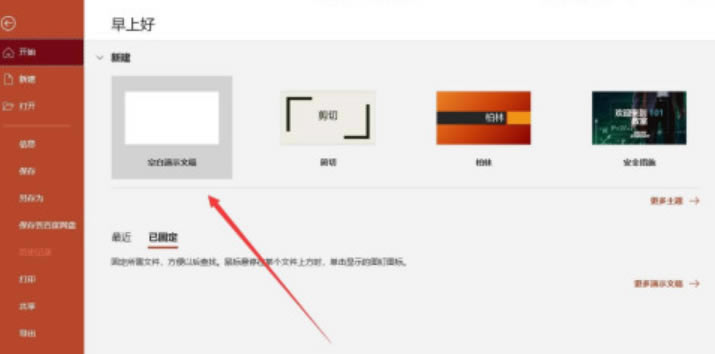
2、点击菜单栏的【插入】-【文本框】-【横排文本框】。 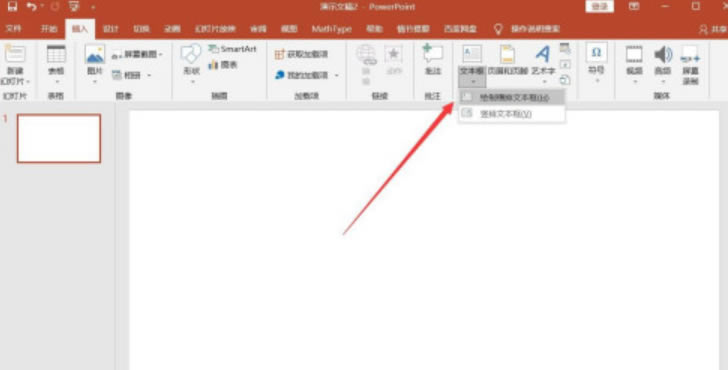
3、在文本框中输入文字,右键选择【设置形状格式】。 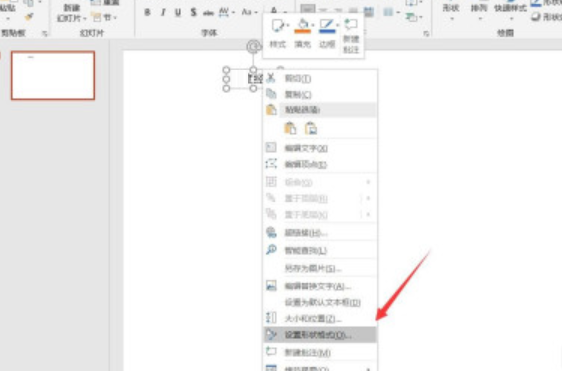
4、在形状格式窗口中点击【文本选项】-【文本框】。 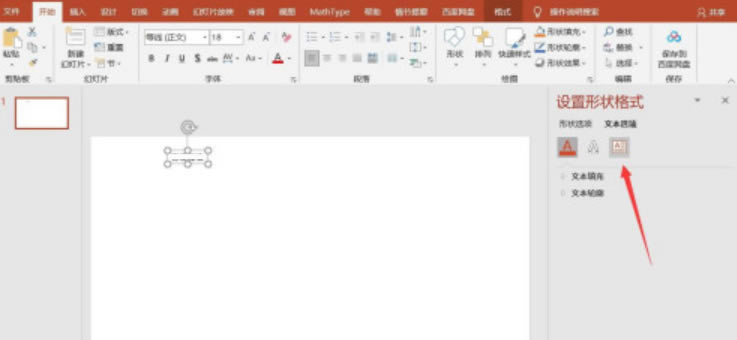
5、在文本框选项中将【根据文字调整形状大小】选中即可。 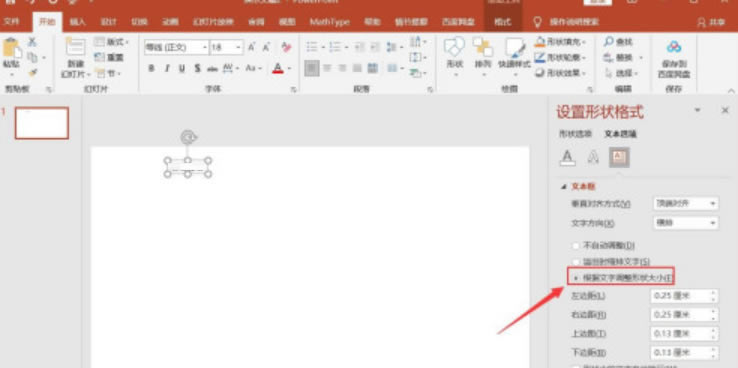
以上这里为各位分享了ppt文本框设置根据文字调整形状大小的相关操作方法。有需要的朋友赶快来看看本篇文章吧! 学习教程快速掌握从入门到精通的电脑知识 |
温馨提示:喜欢本站的话,请收藏一下本站!